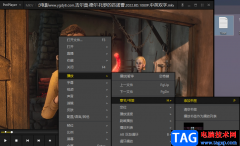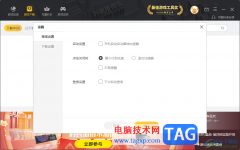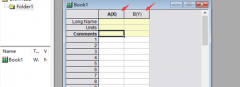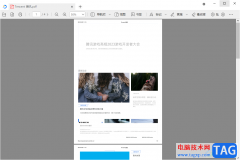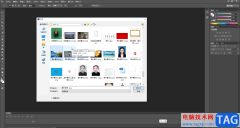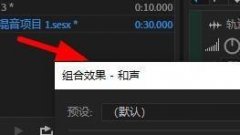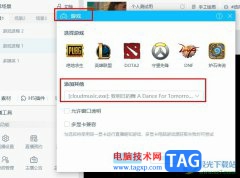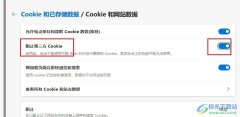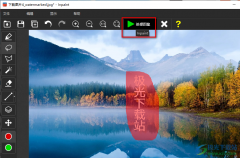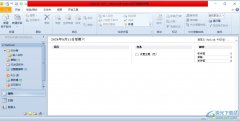coreldraw是很多小伙伴都在使用的办公软件,主要用于平面设计。在CorelDRAW中我们有时候会添加一些文本内容,如果我们在CorelDRAW中添加文本内容后希望调整字间距和行间距,小伙伴们知道具体该如何进行操作吗,其实操作方法是非常简单的。我们只需要点击打开文本侧边栏后,在字间距和行间距处进行参数的调整就可以了。步骤其实是非常简单的,小伙伴们可以打开自己的CorelDRAW软件后,跟着下面的图文步骤一起操作起来。接下来,小编就来和小伙伴们分享具体更多操作步骤了,有需要或者是有兴趣了解的小伙伴们快来和小编一起往下看一看吧!
操作步骤
第一步:点击打开CorelDRAW,按Ctrl+N新建空白文档;
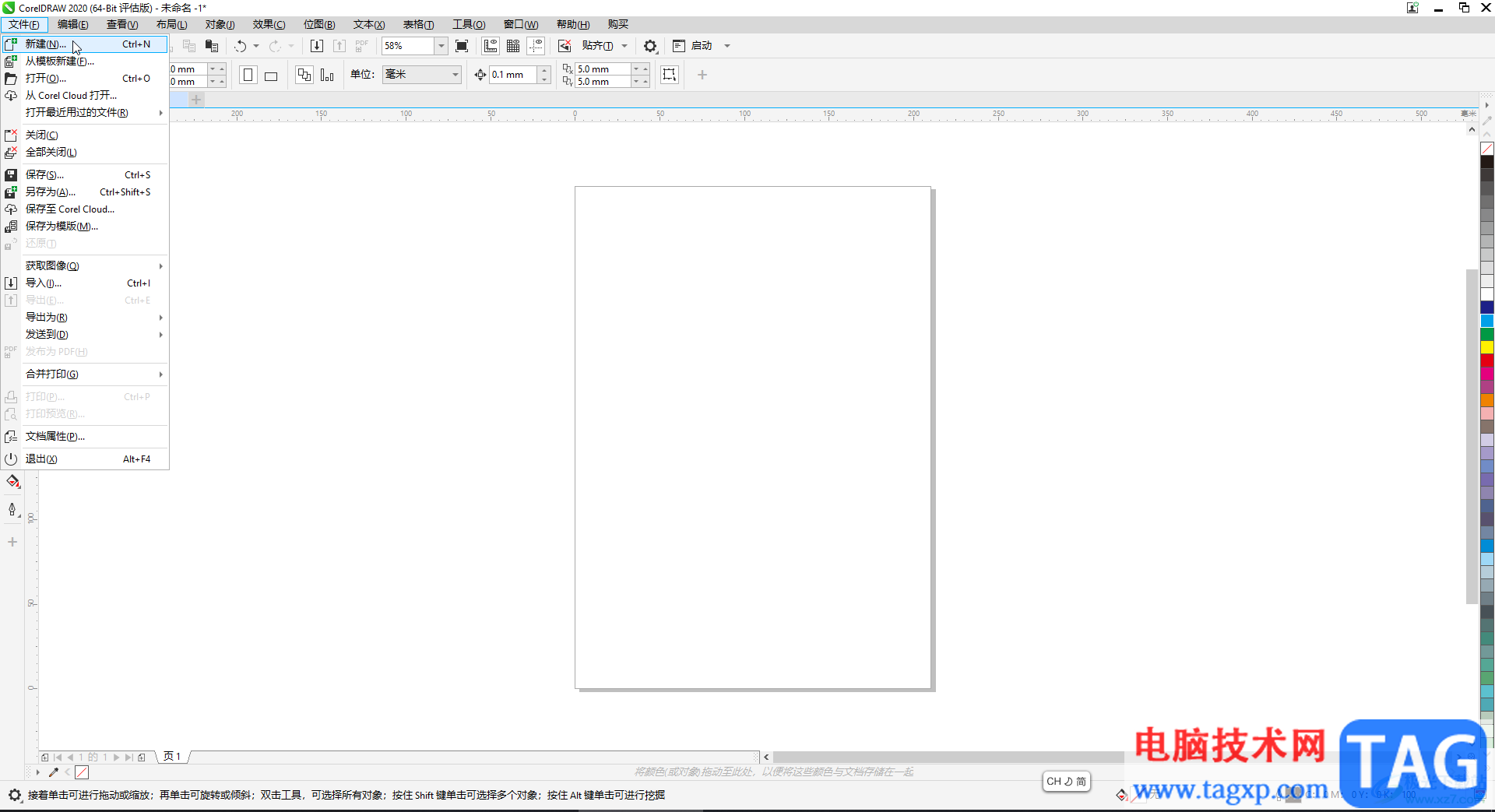
第二步:在界面左侧找到并点击“字”图标选择“文本”,然后在界面中需要的地方点击一下就可以输入文本内容了;
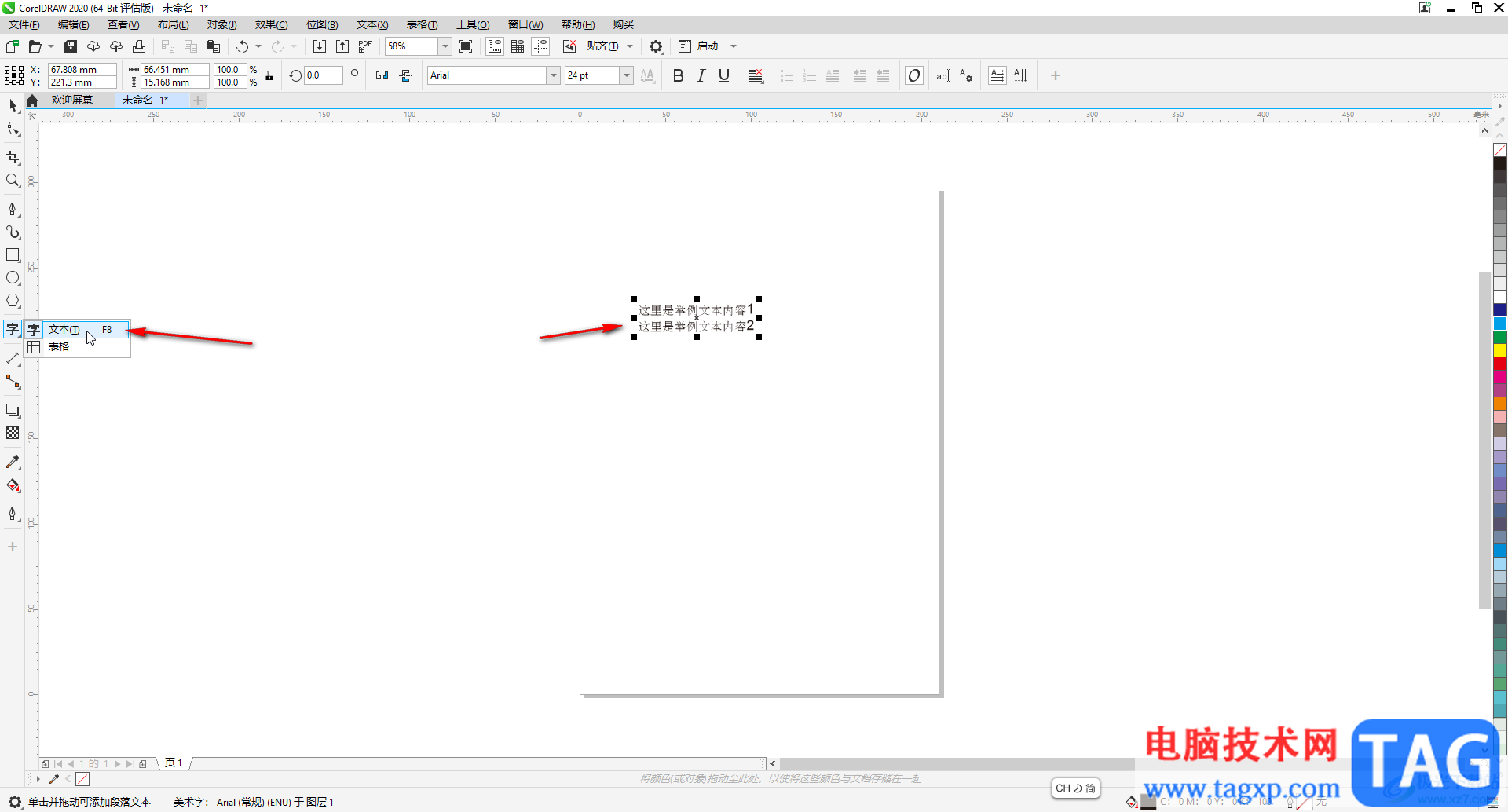
第三步:选中输入的文本内容后在上方点击如图所示的字母A带齿轮图标;
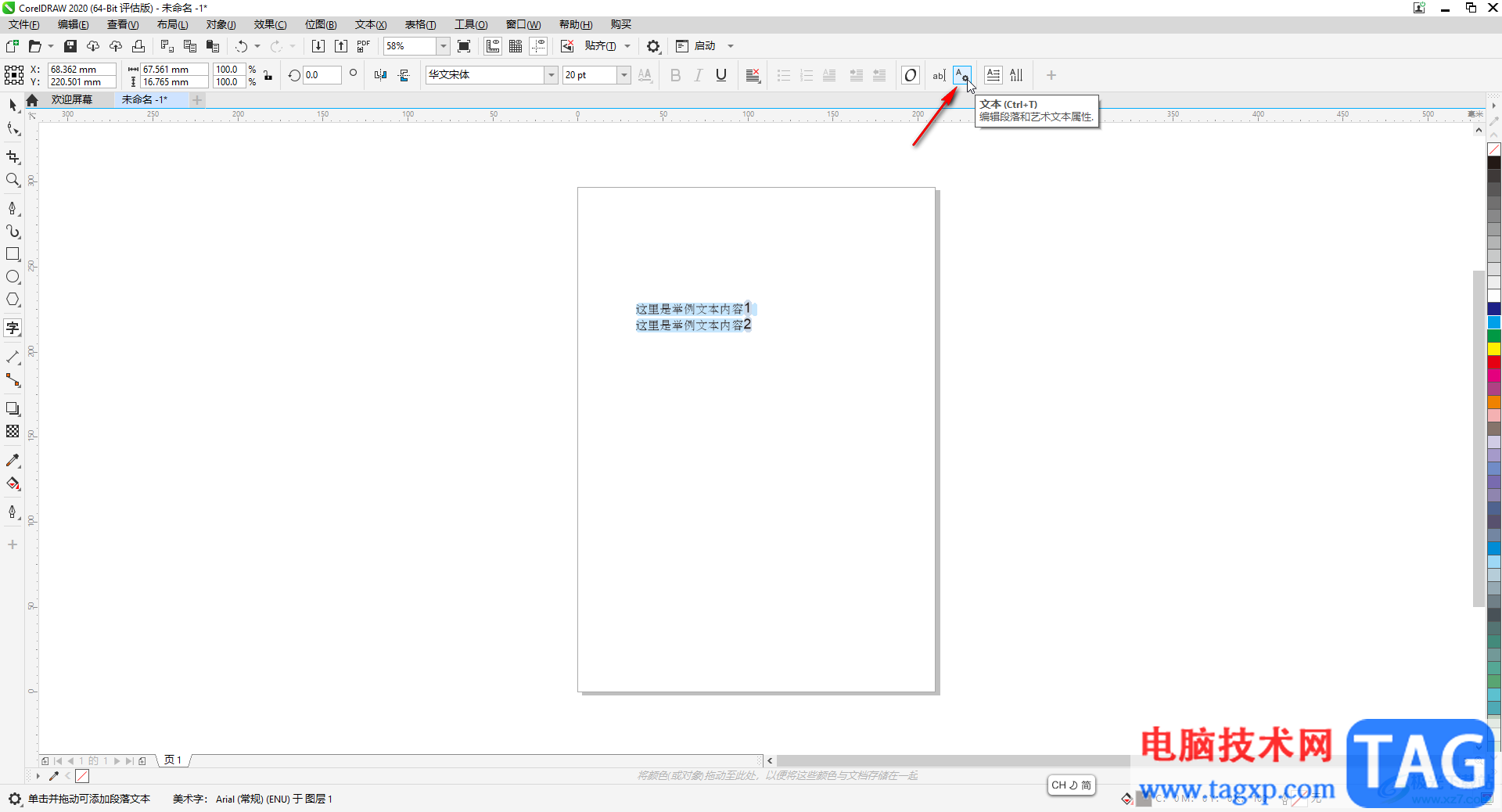
第四步:在打开的侧边栏中可以适当调整文本的字体字号等参数, 然后点击如图所示的自己调整范围处的参数就可以调整文字之间的间距了;
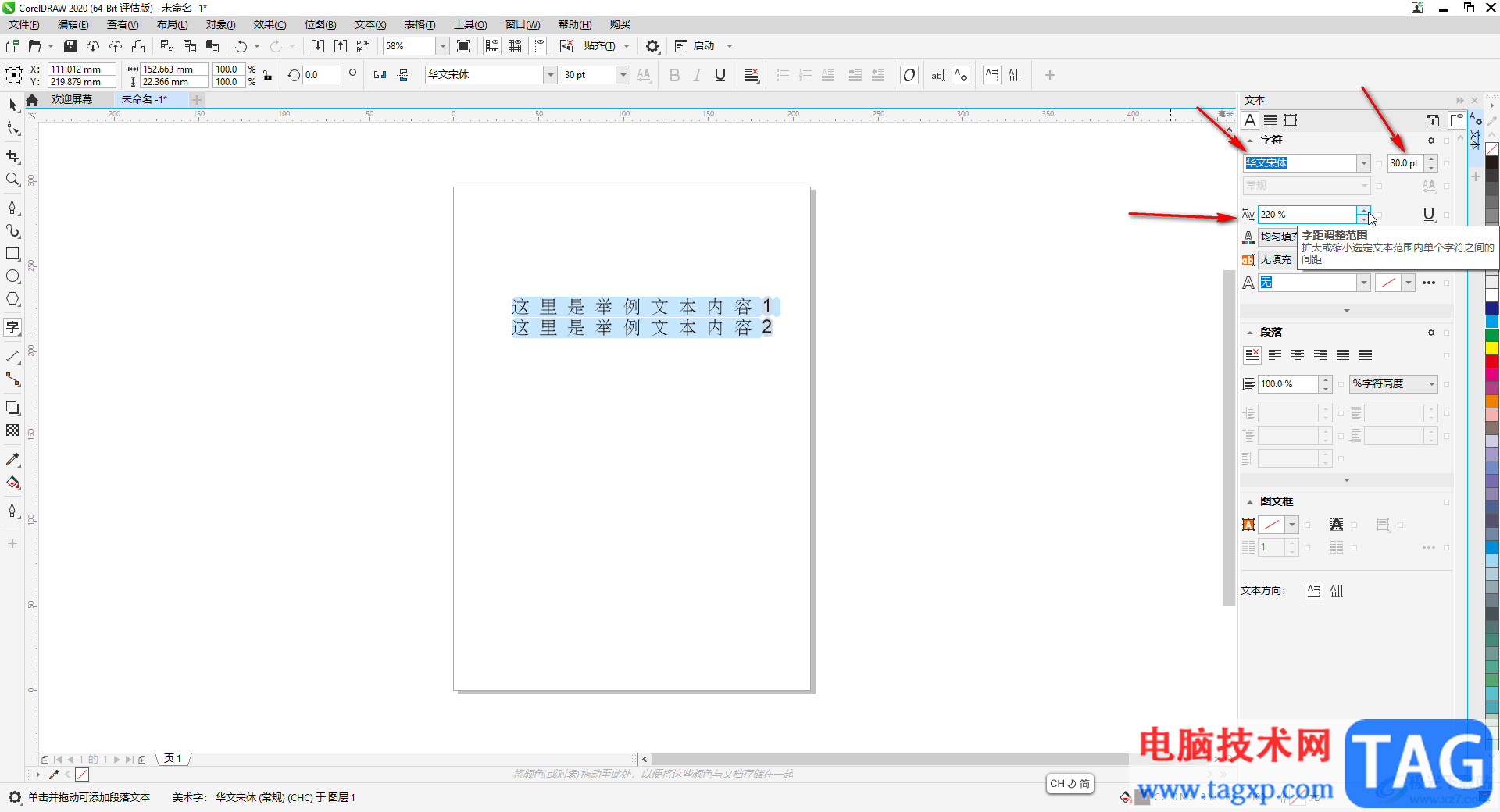
第五步:在下方“行间距”处调整参数就可以调整行间距了。
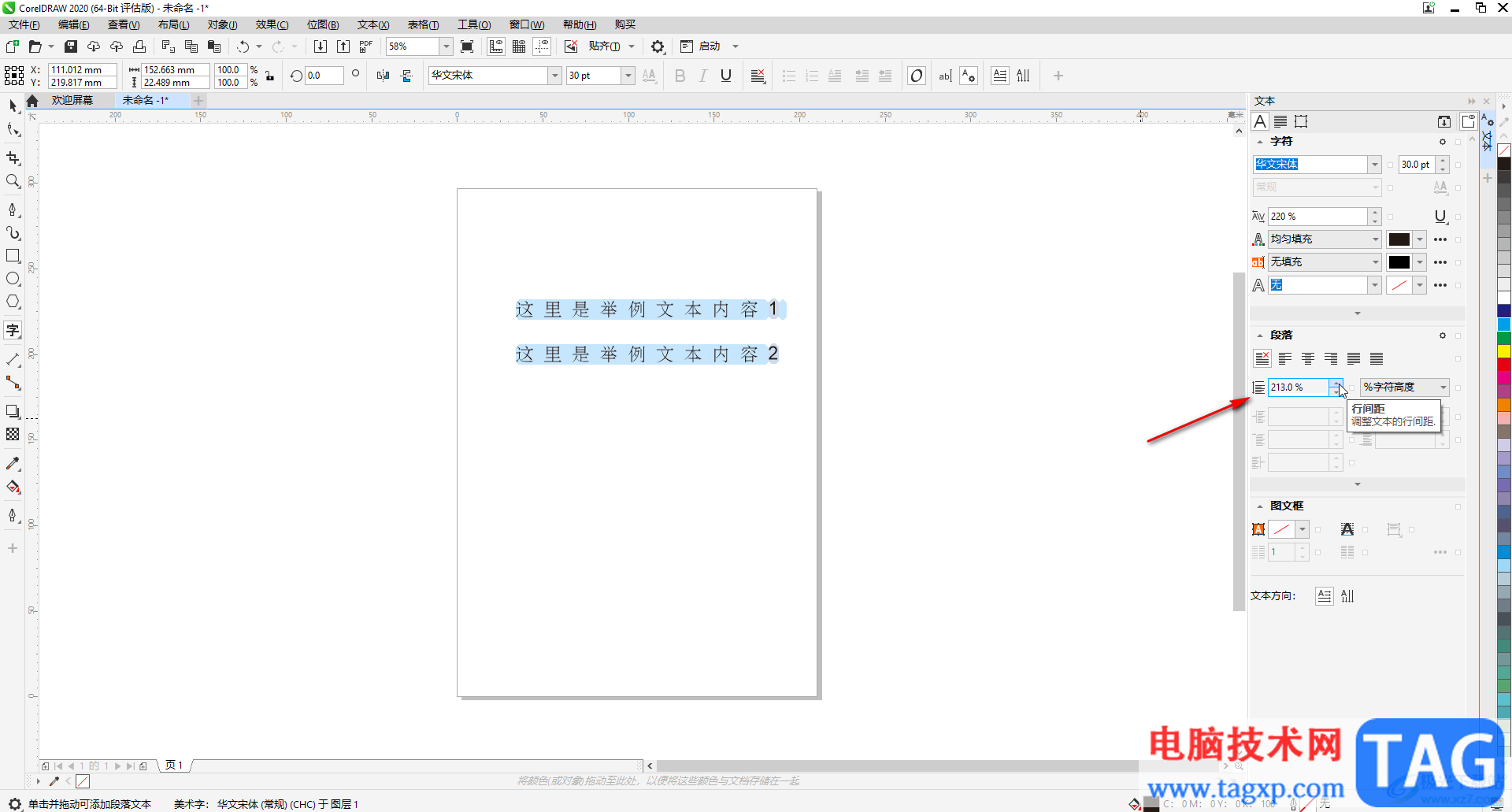
以上就是CorelDRAW中调整字间距和行间距的方法教程的全部内容了。通过上面的教程我们可以看到,在打开的文本侧边栏,我们还可以设置调整填充等等,小伙伴们可以根据自己的实际需要进行操作。